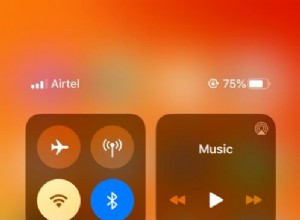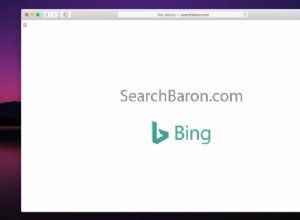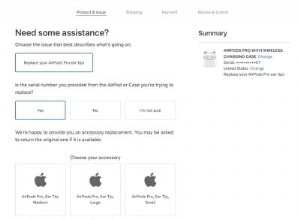هناك العديد من المتصفحات المتاحة لمستخدمي iPhone و Android ، إلى جانب المتصفحات الأولى. حتى أن بعض الأشخاص لديهم مفضلات شخصية يرغبون في استخدامها بسبب ميزاتهم الفريدة. عند فتح الروابط على جهاز iPhone و Android ، فإنها تظهر في المتصفح الافتراضي الذي قمت بتعيينه على جهازك.
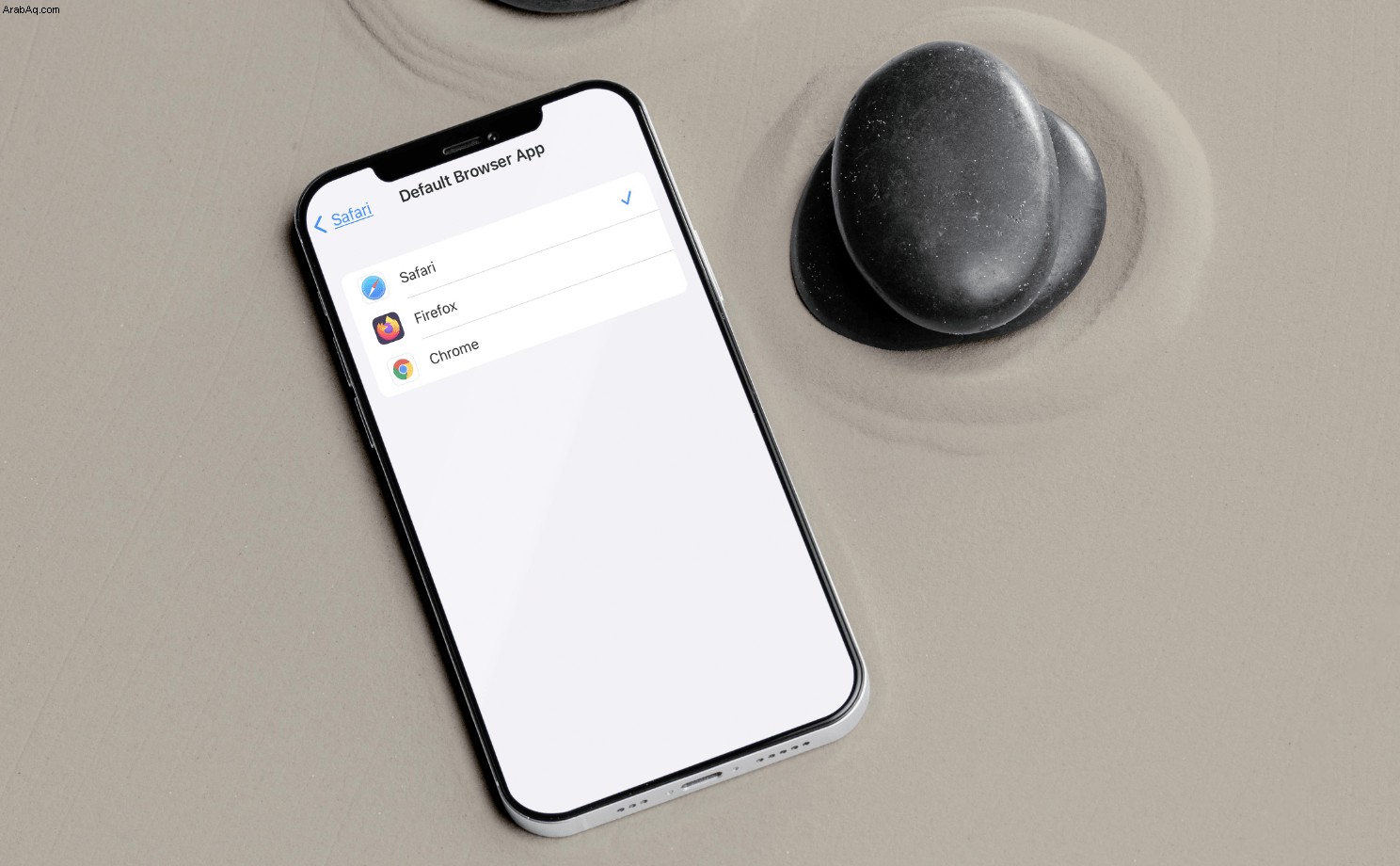
ولكن ماذا لو لم يعجبك متصفحك الافتراضي؟ ماذا لو كنت تريد تغييره إلى شيء آخر؟
لحسن الحظ ، هناك طريقة للقيام بذلك بسهولة. ستأخذك هذه المقالة عبر دليل تفصيلي خطوة بخطوة لتغيير متصفحك الافتراضي على جهاز iPhone أو جهاز Android.
استمر في القراءة لاكتشاف المزيد.
كيفية تغيير المتصفح الافتراضي:Android
إذا كنت من مستخدمي Android ، فمن المحتمل أنك قمت بإعداد Chrome كمتصفحك الافتراضي. ومع ذلك ، لا يجب أن يكون هذا هو خيارك الوحيد. يمكنك تحديث متصفحك لاستخدام Firefox أو Microsoft Edge أو Opera أو Vivaldi أو Brave إذا كنت ترغب في ذلك.
أيًا كان المتصفح الذي تفضل استخدامه على جهاز Android ، فإن إعداده كخيار افتراضي يعد عملية مباشرة نسبيًا. إليك ما عليك القيام به:
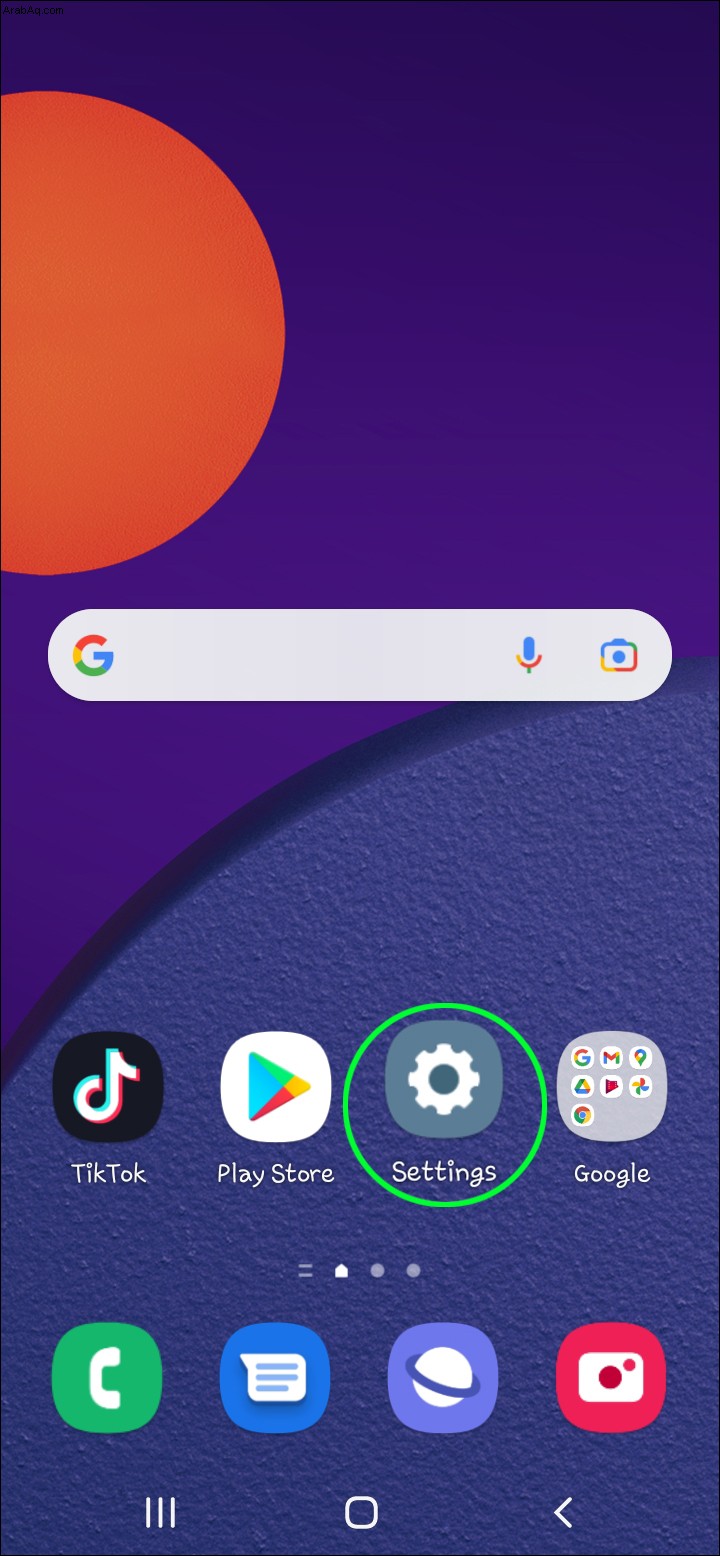
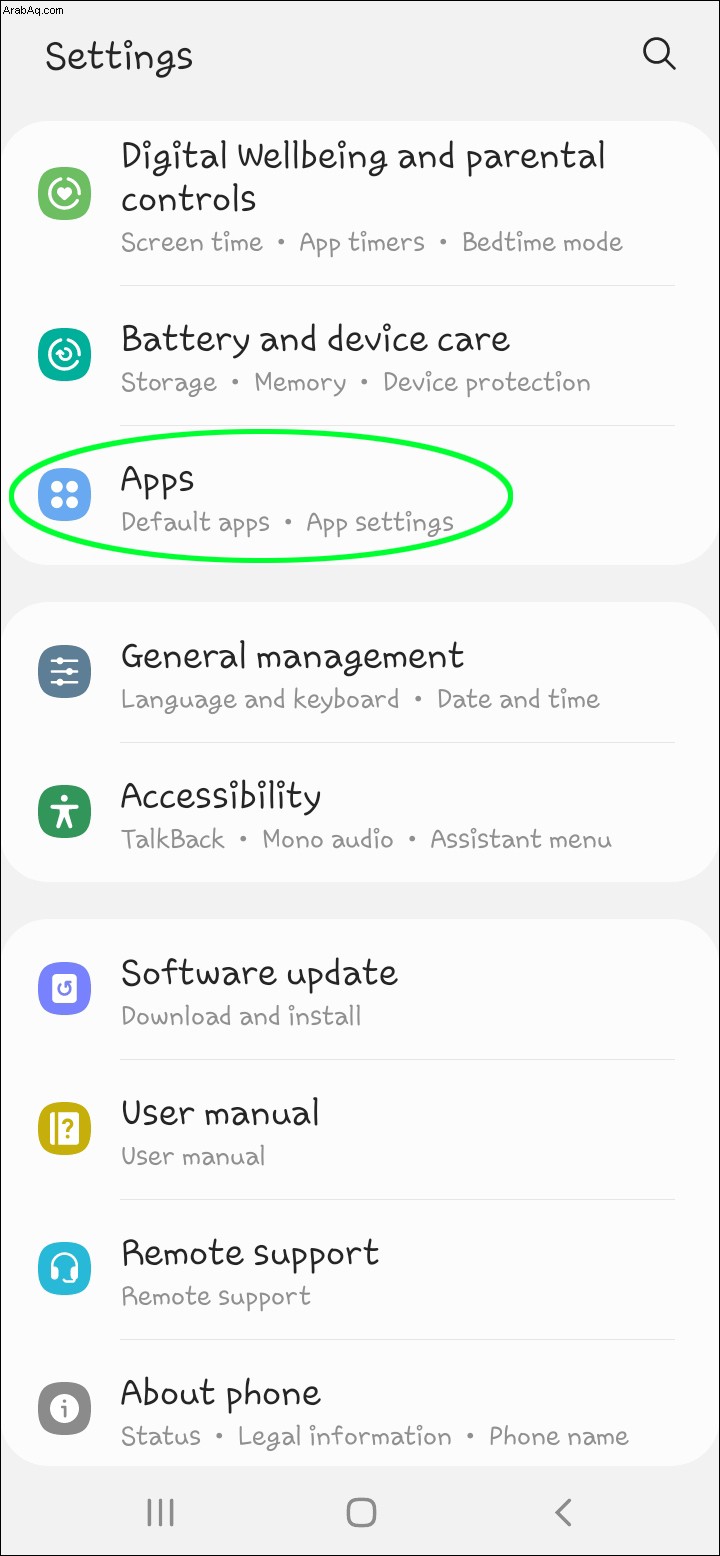
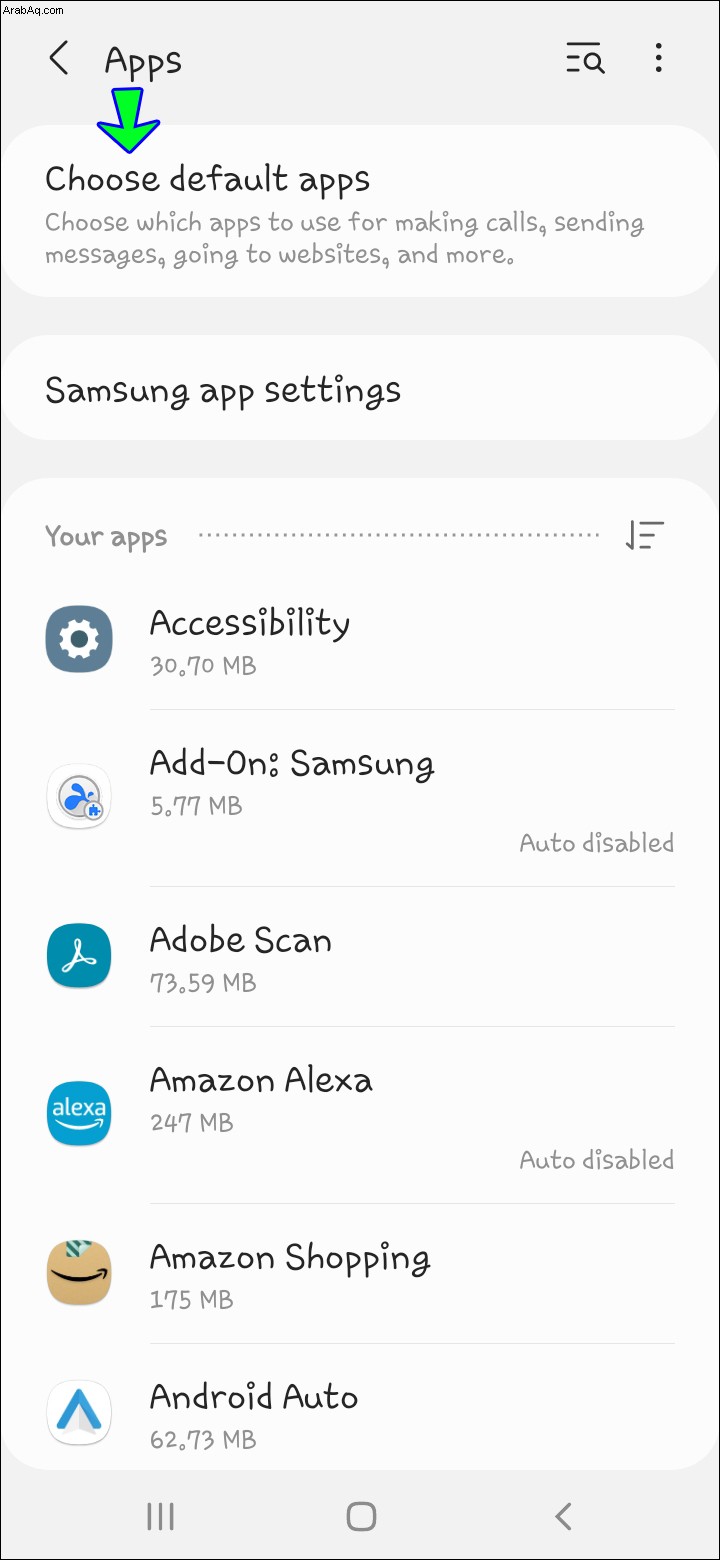
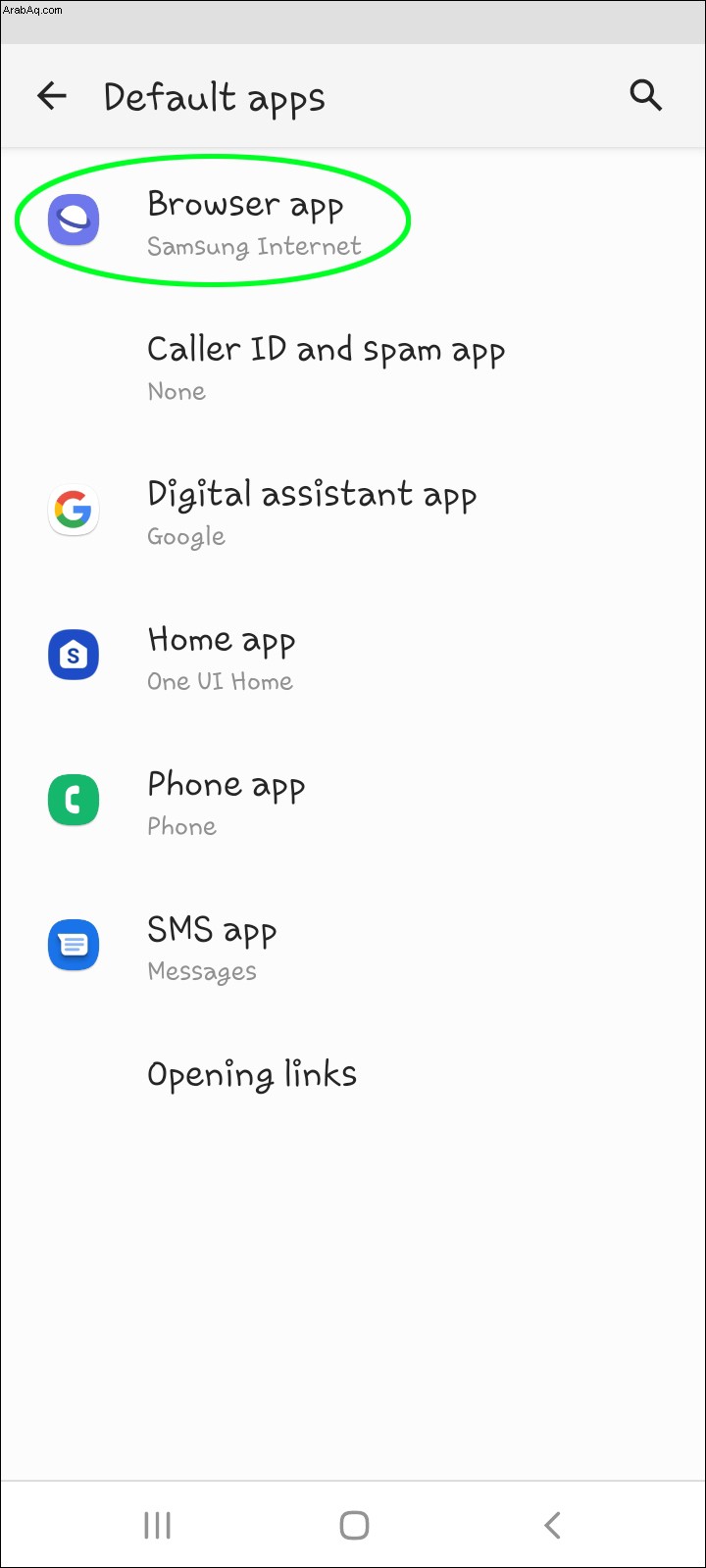
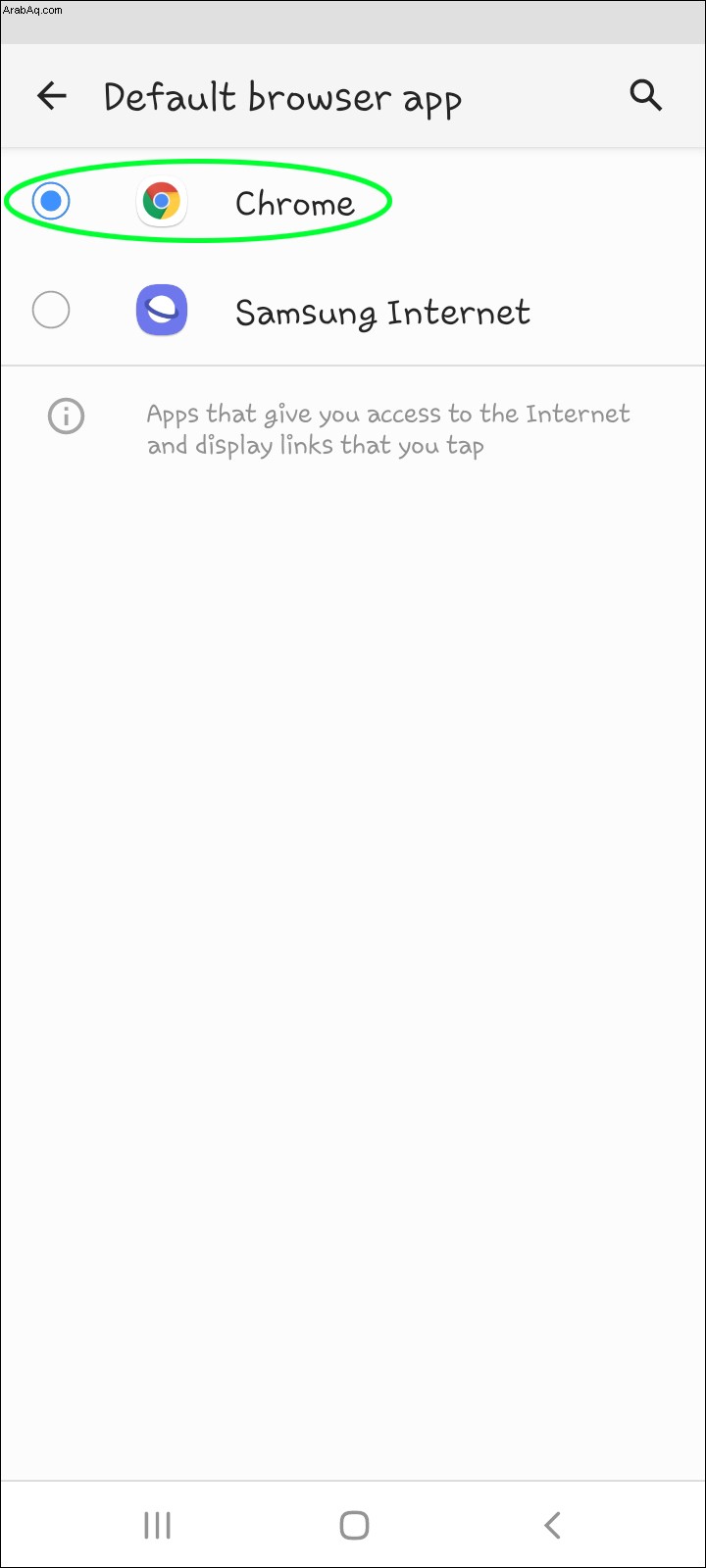
إذا لم يكن المتصفح الذي ترغب في تنزيله موجودًا بالفعل على جهاز Android ، فسيلزمك تثبيته عبر متجر Google Play. للقيام بذلك:
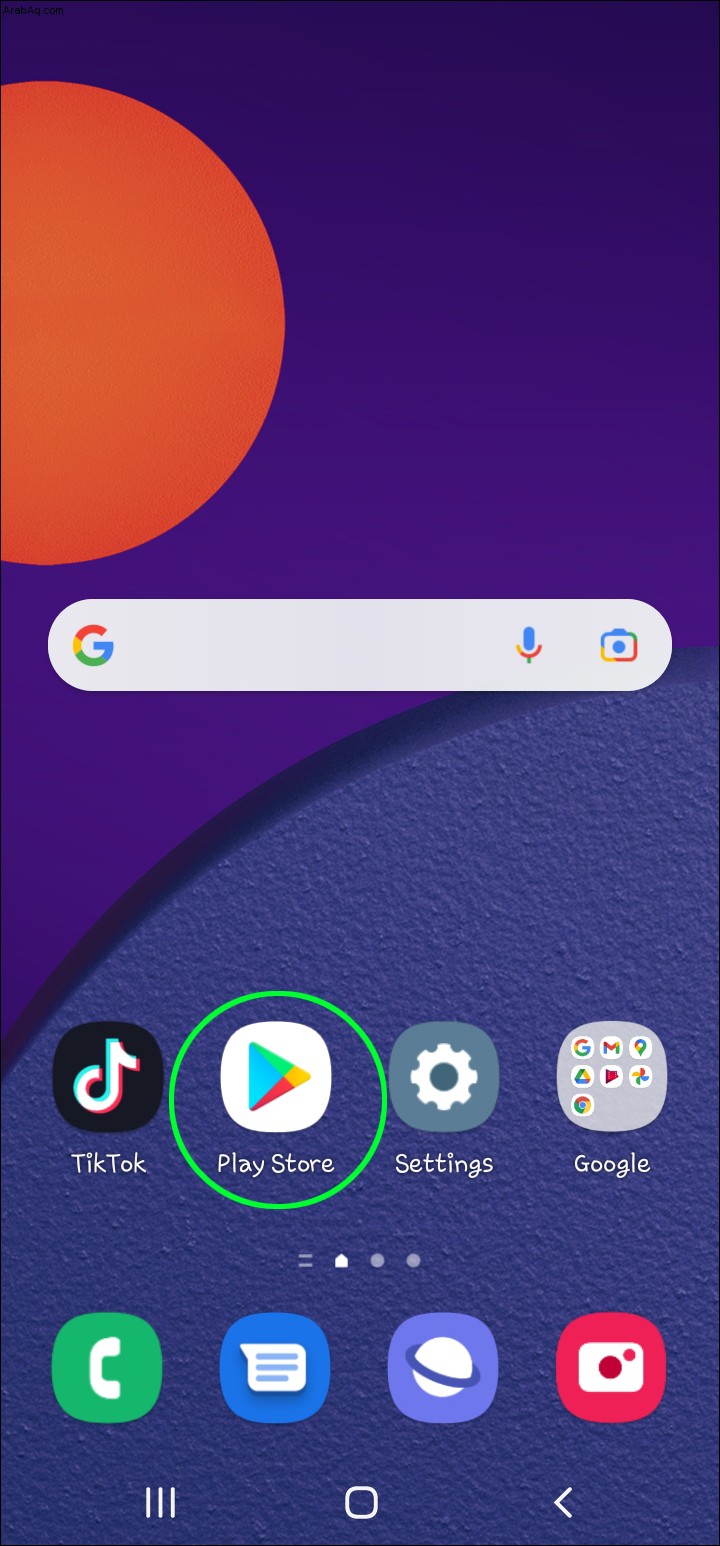
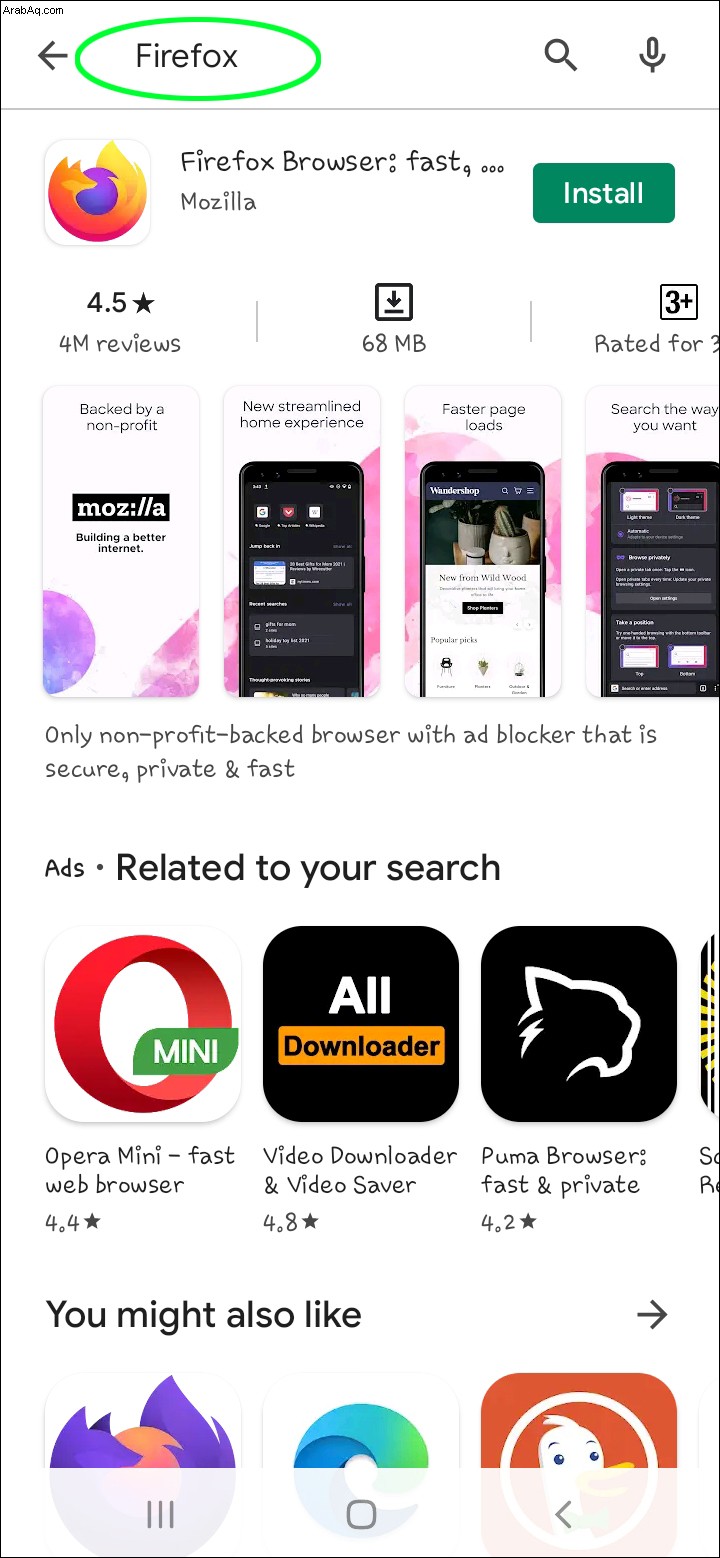
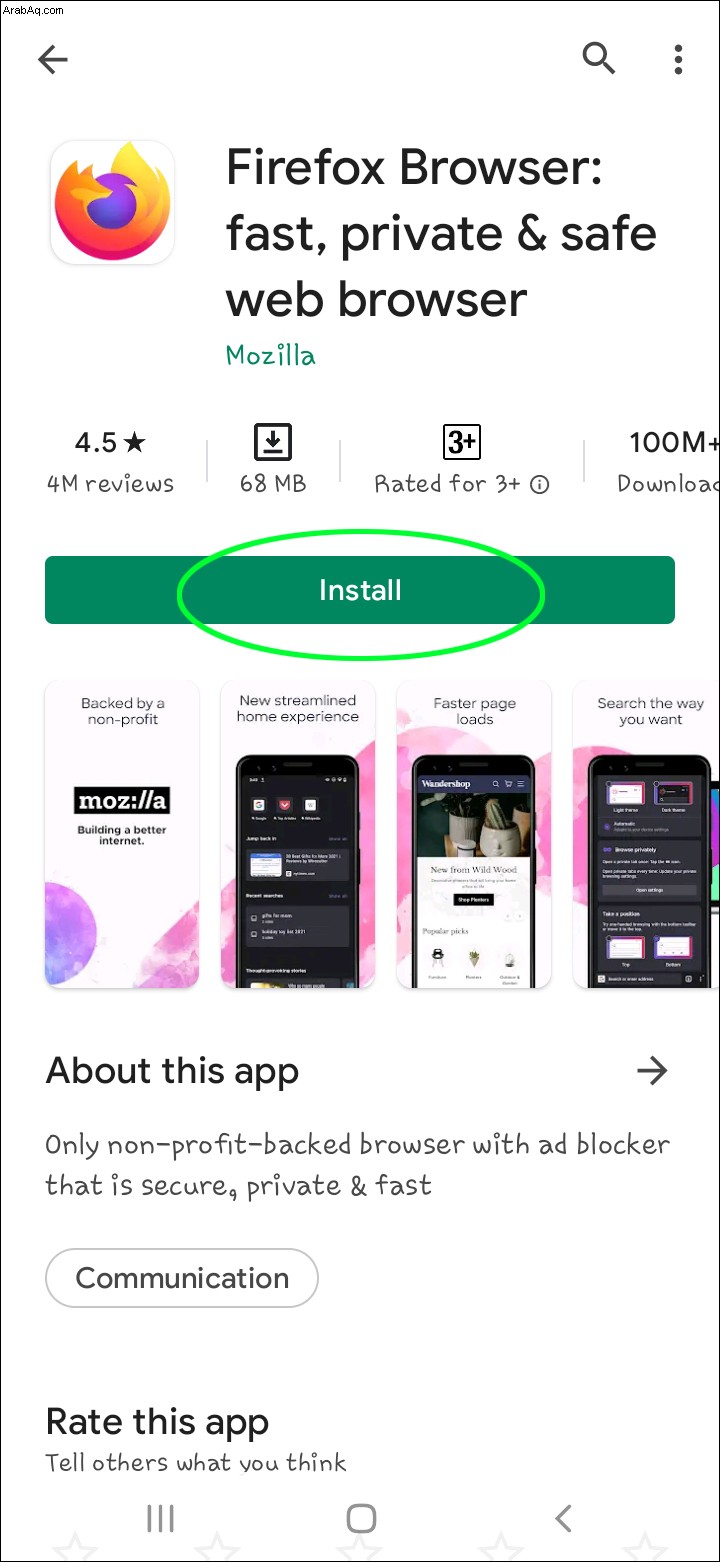
تجدر الإشارة إلى أن أي روابط يتم فتحها باستخدام حسابات الوسائط الاجتماعية الخاصة بك سيتم فتحها تلقائيًا باستخدام متصفح الويب الافتراضي.
كيفية تغيير المتصفح الافتراضي:iPhone
من المفاهيم الخاطئة الشائعة أن Apple تعمل باستخدام نظام أكثر إحكاما من أجهزة Android. ما لم تكن تستخدم iOS 14 أو أعلى ، لا يمكن تغيير متصفحك الافتراضي. لهذا السبب ، قبل البدء ، فإن الخطوة الأولى هي التأكد من تحديث إعدادات iOS إلى أحدث إصدار.
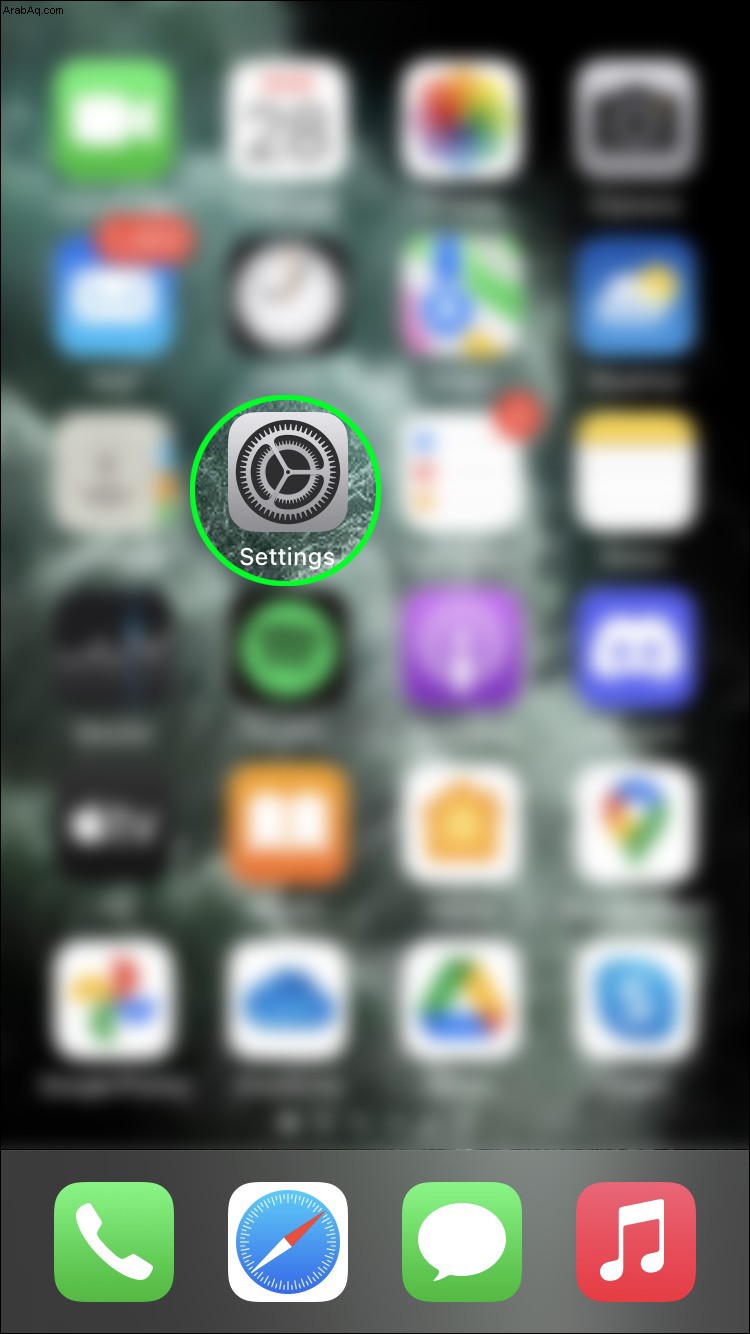
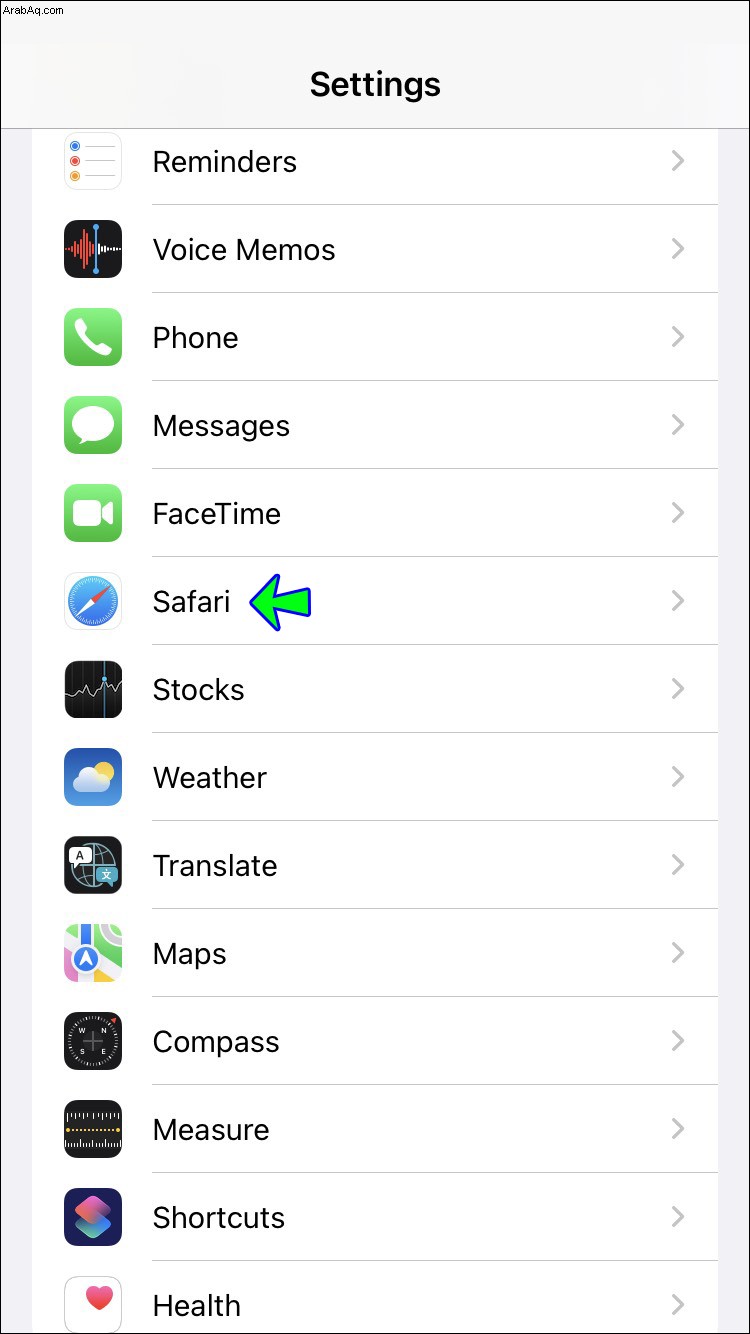
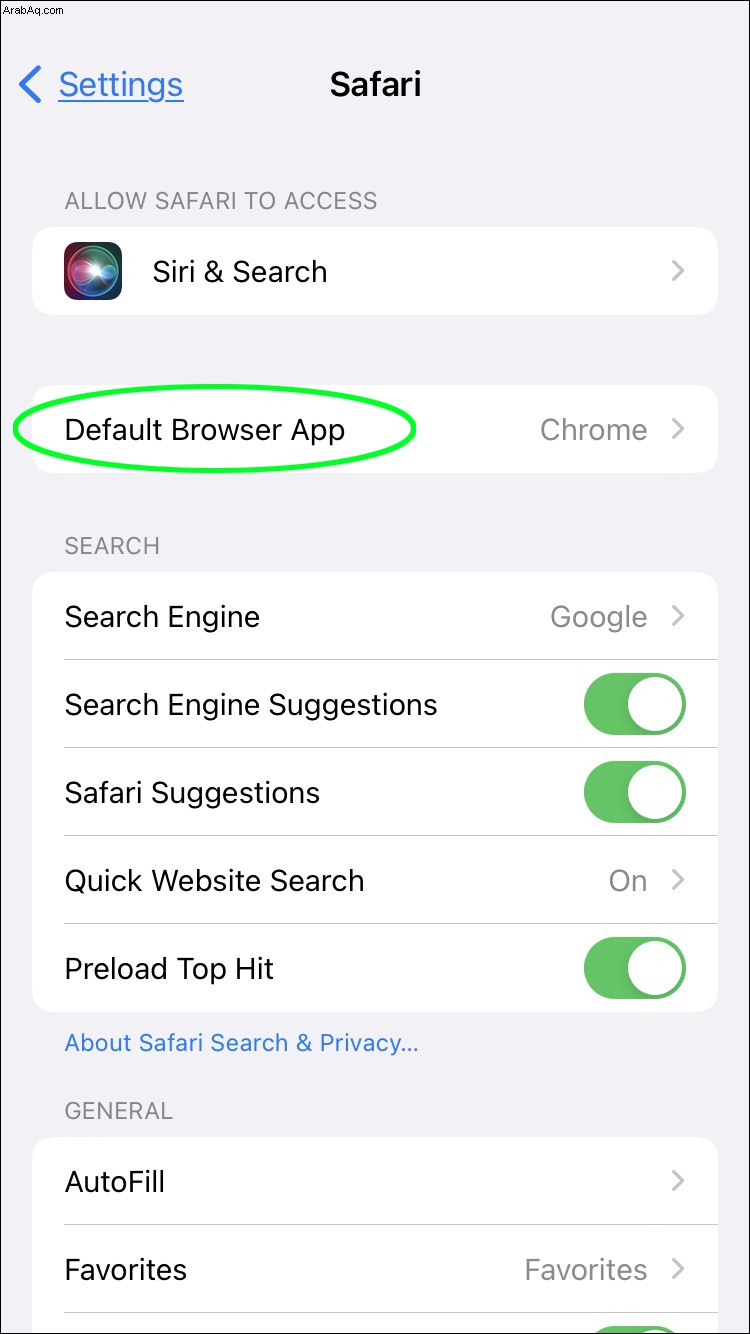
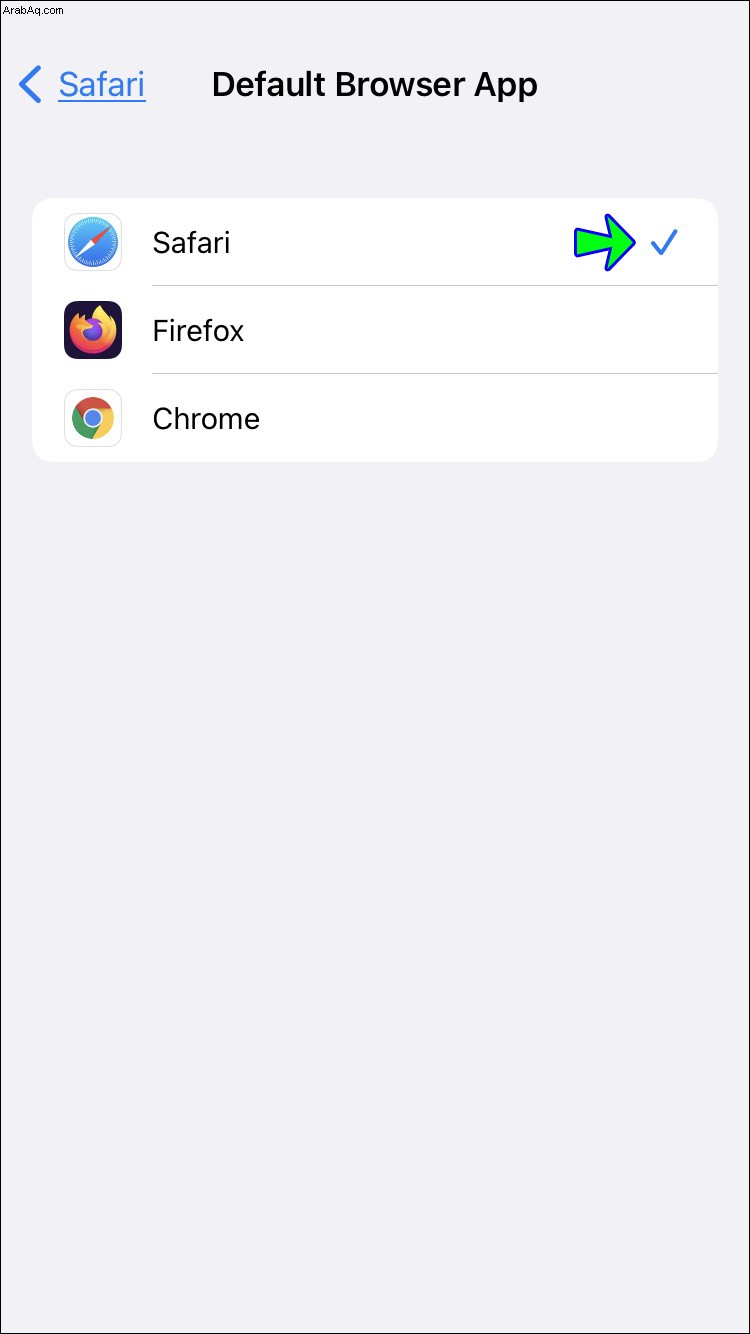
بالإضافة إلى ذلك ، إذا لم تكن قد قمت بالفعل بتثبيت المتصفح الذي اخترته على iPhone من متجر التطبيقات ، فإليك كيفية القيام بذلك:
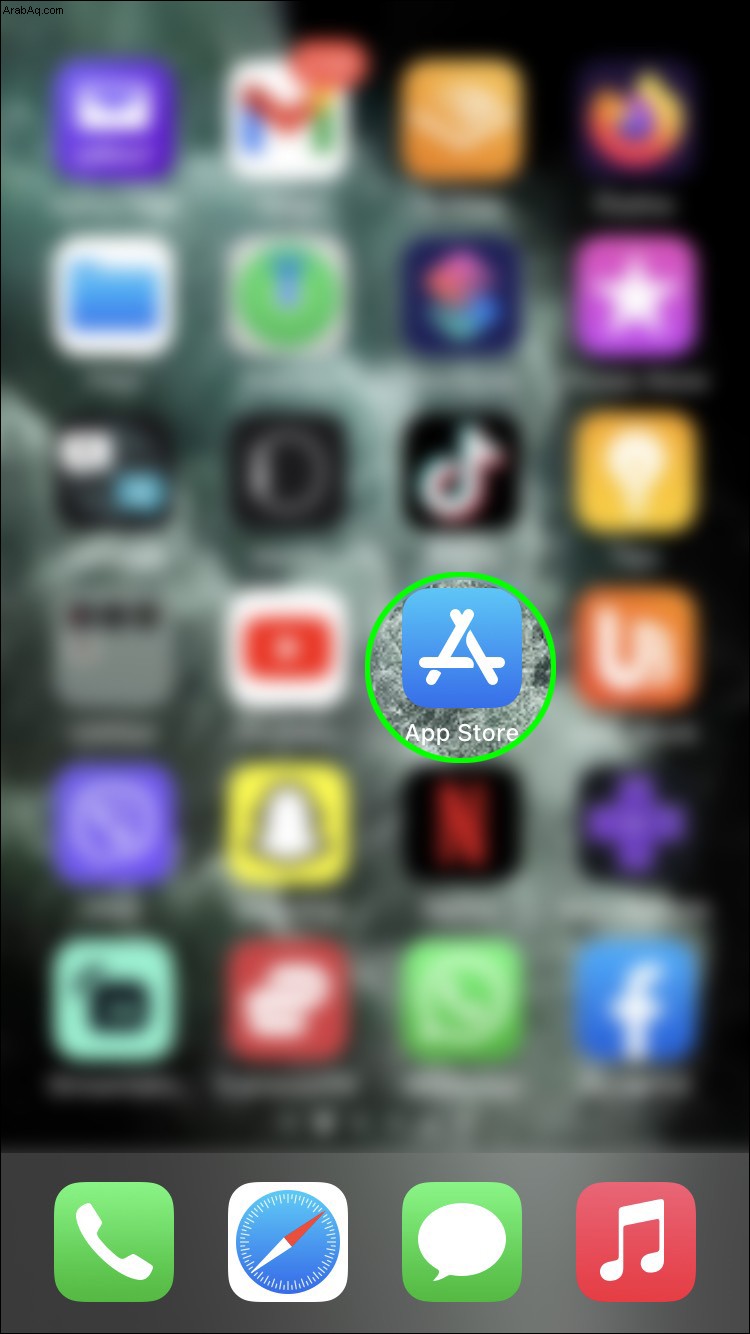
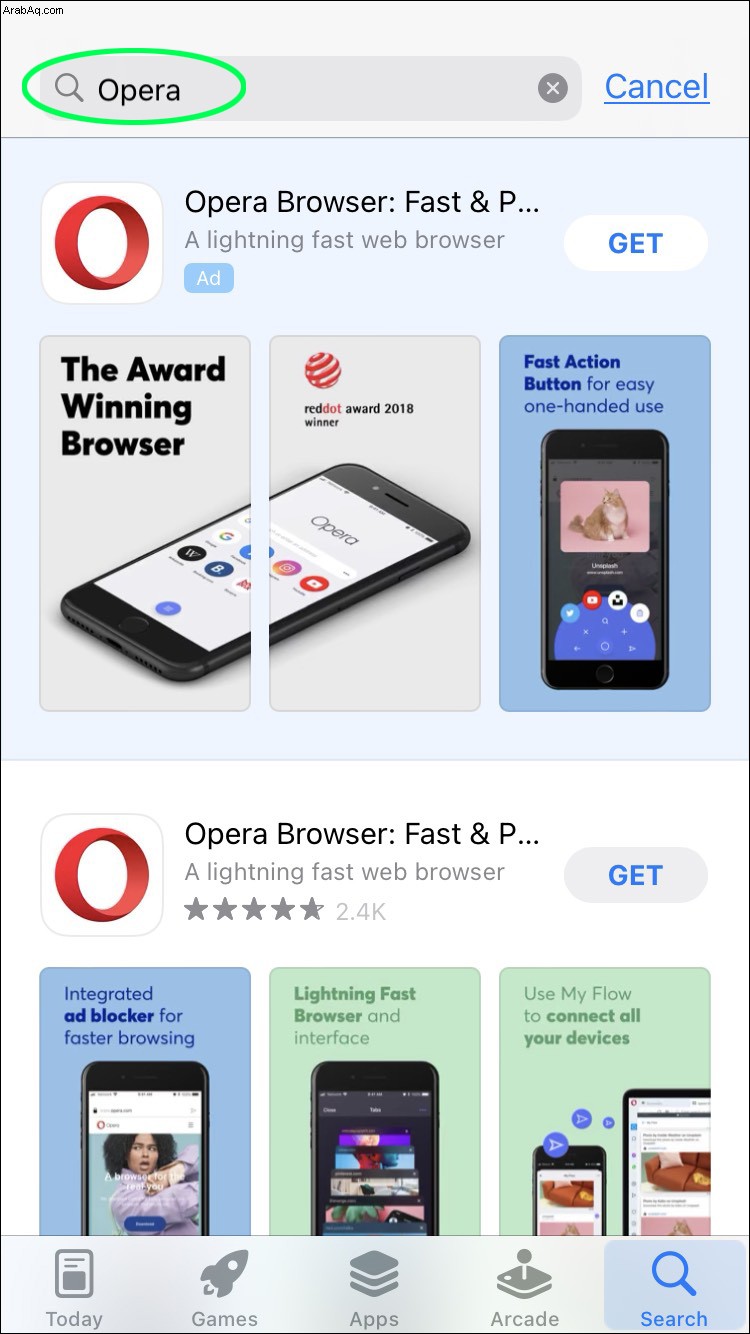
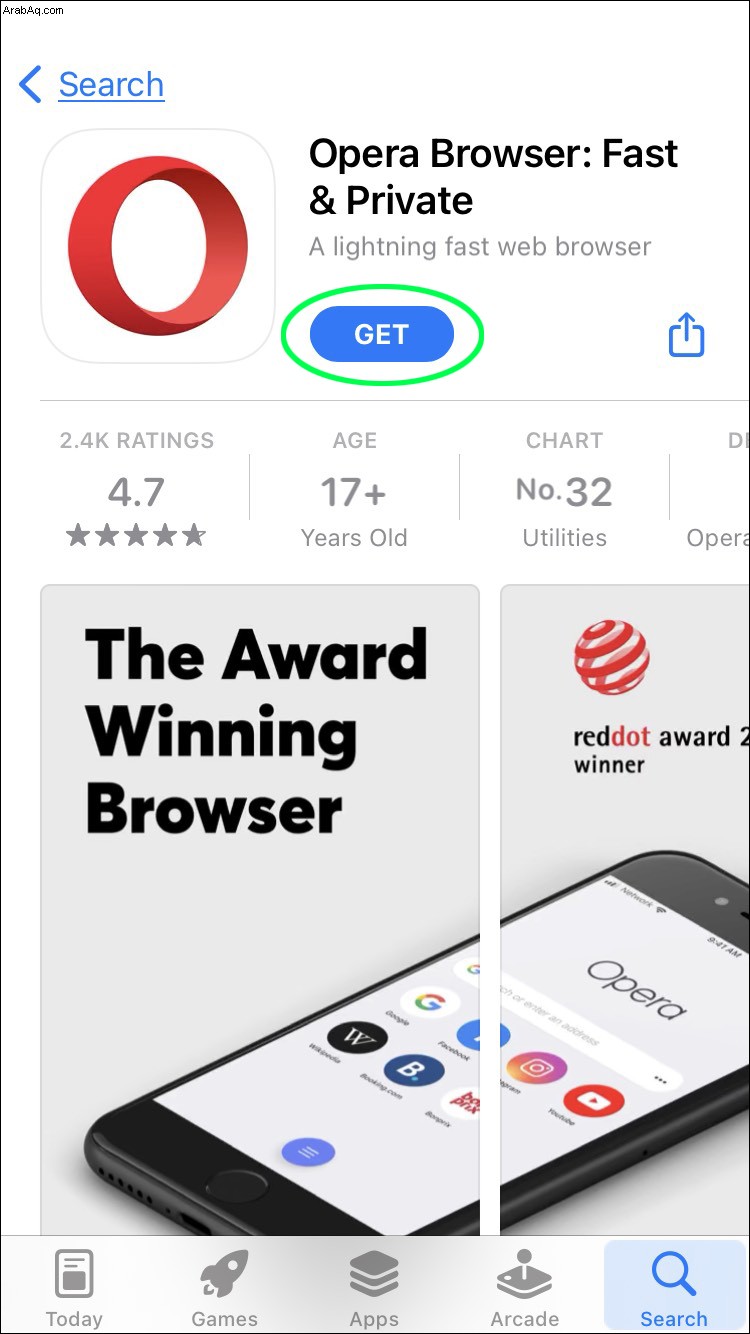
أسئلة شائعة إضافية
هل يمكنني حذف Safari من جهاز iPhone الخاص بي؟
لا يوجد حاليًا خيار لحذف Safari بالكامل من أي جهاز iOS. ومع ذلك ، يمكن تعطيل التطبيق. للقيام بذلك:
1. من الشاشة "الرئيسية" ، توجه إلى "الإعدادات".
2. اذهب إلى “Screen Time”.
3. اضغط على "قيود المحتوى والخصوصية".
4. حدد "التطبيقات المسموح بها".
5. باستخدام زر التبديل على الشاشة ، بدّل Safari إلى OFF أو ON.
سهولة التصفح
من المهم أن يشعر المستخدمون بالرضا عن المتصفح الذي يستخدمونه على هواتفهم الذكية. وقد يبحث الجميع عن أشياء مختلفة عند البحث عن المتصفح الصحيح. قد يرغب البعض في إعداد متصفح مجهول لتصفح الويب ، بينما قد يكون هدف الآخرين هو حماية هويات أطفالهم على الإنترنت.
مهما كان السبب ، قد يكون من الضروري معرفة كيفية تغيير إعدادات المتصفح الافتراضية بنجاح على جهاز iPhone أو Android. لحسن الحظ ، فإن العملية سهلة نسبيًا.
ومع ذلك ، يجب على المستخدمين أن يضعوا في اعتبارهم أن إصدارات معينة فقط من iPhone (iOS 14 والإصدارات الأحدث) يمكنها تغيير المتصفح الافتراضي. في الوقت نفسه ، من الممكن تحديث متصفحك الافتراضي بغض النظر عن جهاز Android الذي قد تستخدمه.
هل حاولت تغيير متصفحك الافتراضي على هاتفك الذكي؟ كيف وجدت العملية؟ أخبرنا بأفكارك في قسم التعليقات أدناه.